При заказе виртуального сервера вы можете выбрать любую из доступных операционных систем для автоматической установки. В списке к установке представлены образы системы Linux, FreeBSD, Windows различных поколений и архитектур.
Но что делать, если вам необходимо подключение собственного образа системы, готового образа виртуальной машины, которая ранее была создана на другом хостинге или просто редкий тип операционной системы, который не доступен в автоматической установке?
Ответ достаточно прост, как для понимания, так и для решения вашей задачи. При заказе сервера вы можете выбрать любую операционную систему, или же заказать сервер без установки ОС, а уже после активации установить необходимую систему из ISO образа через панель управления.
Шаг 1: На первом шаге находим меню управления виртуальной машиной, которое находится с правой стороны и выбираем пункт меню «Подключить ISO-образ»
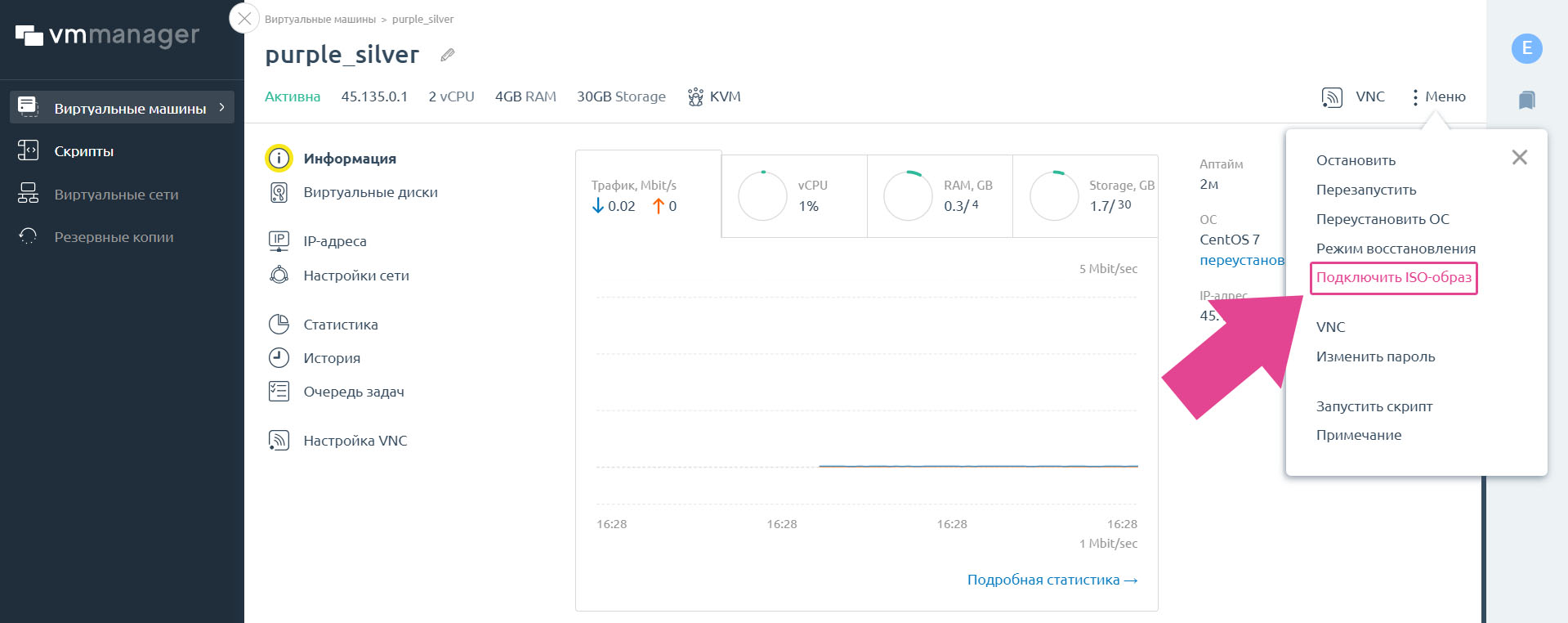
Шаг 2: После перехода в модуль управления ISO образа, выбираем необходимый тип загрузки. В данном примере мы выбрали установку образа по прямой ссылке с FTP источника. Наш образ весит менее 2Гб, поэтому загрузка проходит быстро. Если ваш образ из семейства Windows или Linux с дополнительными утилитами, например Linux Desktop, при хорошем интернет соединение лучше воспользоваться методом локальной загрузки файла с вашего ПК.
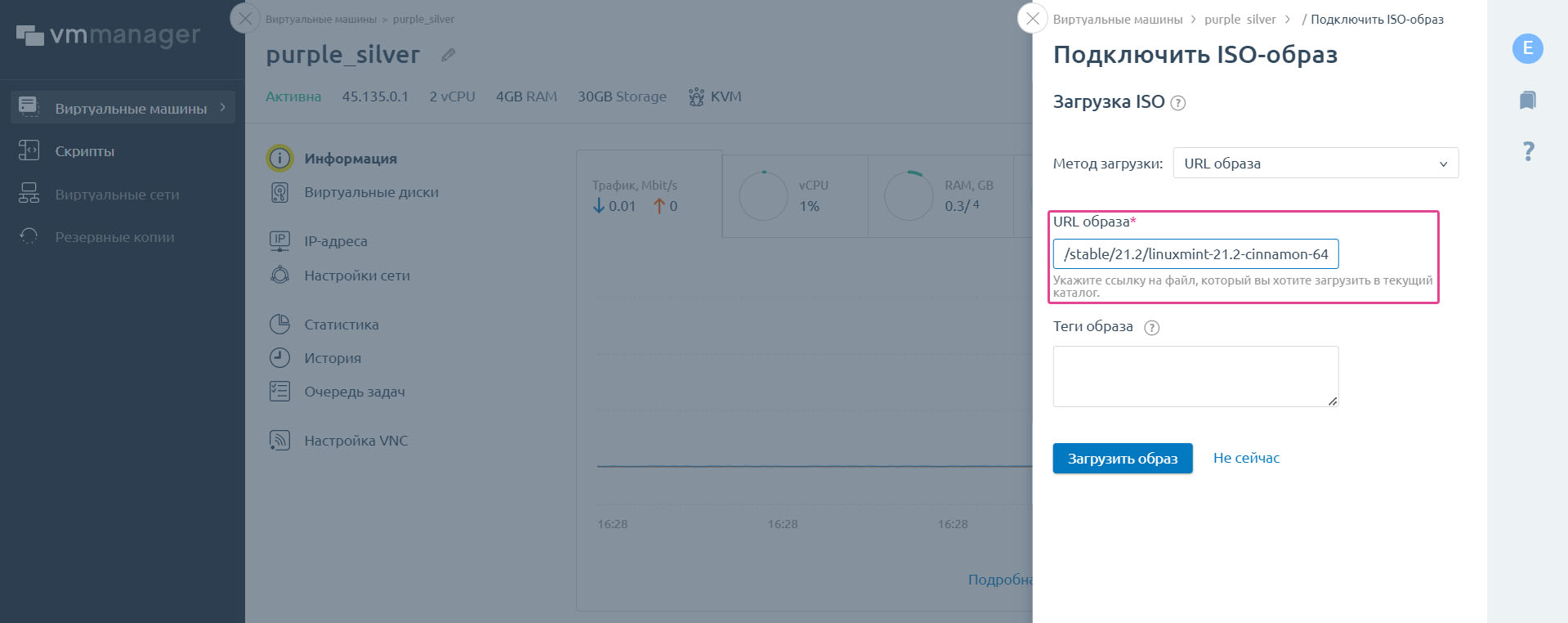
После указания необходимых параметров загрузки, нажимаем «Загрузить образ».
Шаг 3: После начала загрузки статус работы сервера изменится с «Активна» на «Активна - загрузка ISO-образа»

В зависимости от размера ISO-образа, скорости отдачи файла от сервера или вашего интернет провайдера, загрузка может занимать от нескольких минут до нескольких часов.
Шаг 4: В результате успешной загрузки мы увидим успешное подключение образа в истории задач над виртуальной машиной.
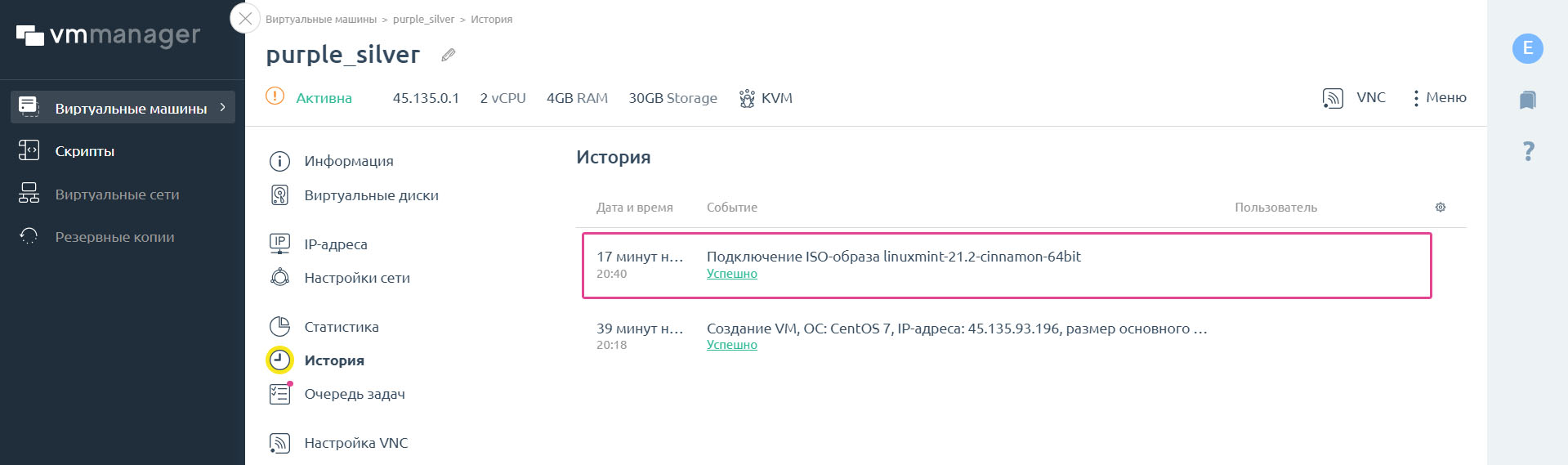
Все готово. Теперь вы можете перейти в управление сервером через консоль VNC

И произвести установку ОС используя окно браузера VNC:
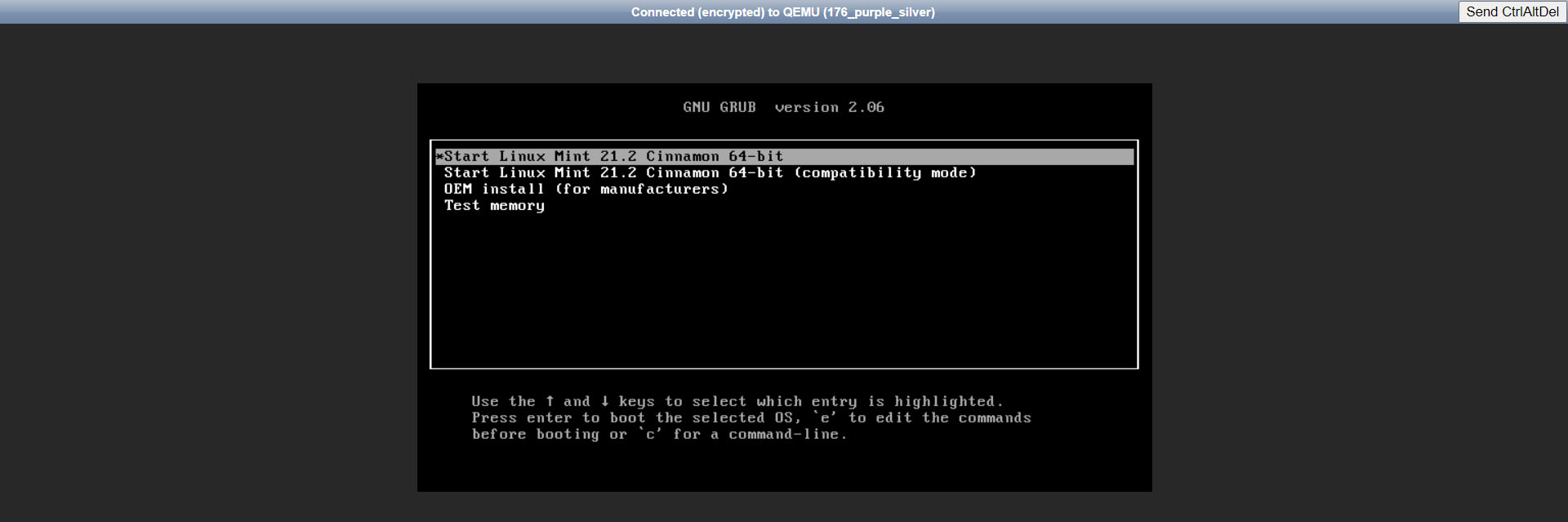
На этом подключение ISO-образа для виртуального сервера окончено. И это было совсем не сложно и не отнимет более 5 минут времени.
Если вам нужен виртуальный сервер с установкой собственного ISO-образа (VPS сервер с подключение ISO), просто воспользуйтесь нашим предложением по аренде виртуальных машин на производительных E5 процессорах и скоростных NVMe SSD.